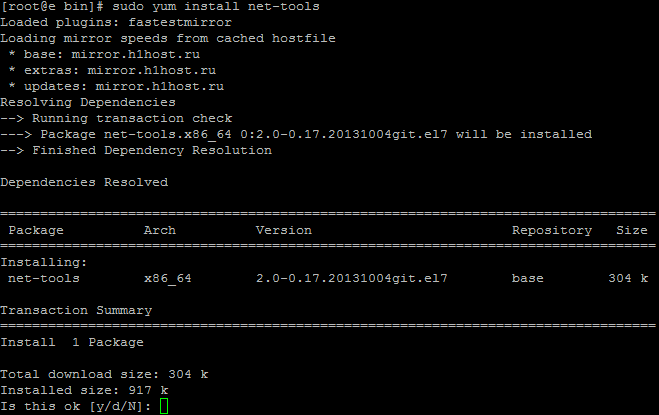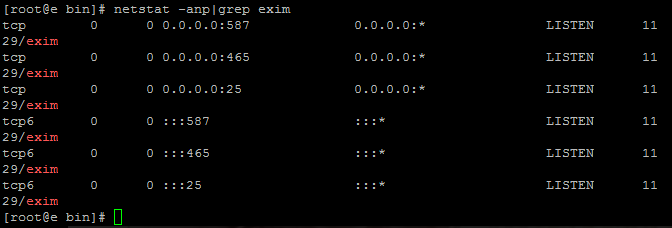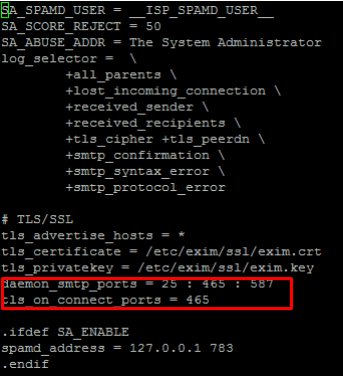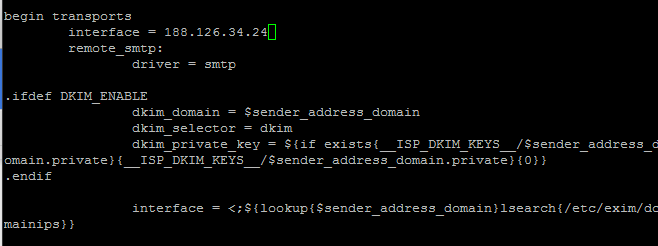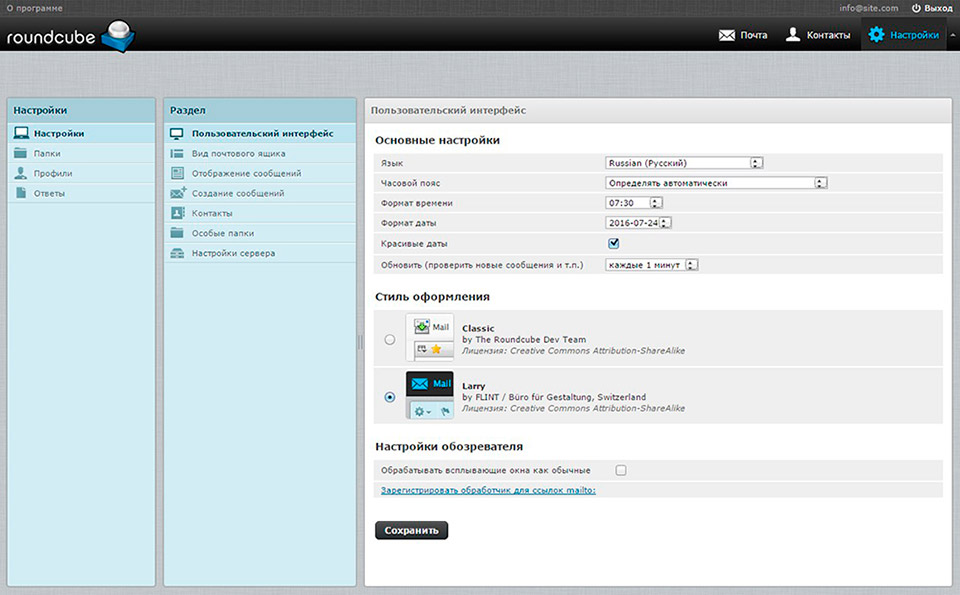- Помощь
- Вход в личный кабинет
- Регистрация клиента
- Сообщить об ошибке
- Конфигурирование сервера Exim
- Изменение портов
- Изменение IP-адреса отправки почты
- Единый IP для всех доменов
- Индивидуальный IP для каждого домена
- Почтовый сервер на CentOS 7. Установка Dovecot + Exim + Roundcube
- 1. Установка связки Apache + MySQL + PHP
- 2. Подключение дополнительных репозиториев
- 3. Создание базы данных vexim
- 4. Установка Postfixadmin
- 5. Установка Dovecot
- 6. Установка Exim
- 7. Установка ClamAV
- 8. Удаление Postfix
- 9. Настройка сервисов и доступов
- 10. Настройка Postfixadmin
- 11. Установка Roundcube
- Установка EXIM на CentOS 8 из исходников
- Почтовый сервер на CentOS 7. Установка Dovecot + Exim + Roundcube
- Что такое Exim?
- Что такое Dovecot?
- Что такое Roundcube?
- Подготовка и настройка
- Exim установка и настройка
- Настройка Dovecot
- Roudcube
- Установка и настройка почтового сервера Exim на CentOS 6.2 x32
Помощь
Вход в личный кабинет
Регистрация клиента
Сообщить об ошибке
Конфигурирование сервера Exim
После установки почтового сервера Exim все его основные настройки хранятся в конфигурационном файле, который находится по одному из путей:
Также возможный путь к конфигурационному файлу — /etc/exim/configure
Если указанных файлов нет, то найдите exim4.conf.template/ exim.conf.template соответственно для ОС Debian/CentOS и выполните команду, которая скопирует их содержимое в файлы exim4.conf/exim.conf по указанным путям:
Изменение портов
Порты по умолчанию, которые слушает Exim, просмотрите командой
Директива netstat может быть по умолчанию не установлена на сервере, для ОС CentOS установка пакета сетевых директив выполняется командой
sudo yum install net-tools
Подтвердите размер инсталляции пакета, нажав “y” при запросе в командой строке.
После установки просмотрите список портов командой netstat.
Для изменения прослушиваемых портов откройте для редактирования конфигурационный файл Exim, для ОС CentOS выполните команду
Перечень портов определяется параметрами daemon_smtp_ports и tls_on_connect_ports.
Для начала редактирования файла в редакторе vi используйте команду i, нажмите клавишу Esc, чтобы остановить редактирование. Для выхода из редактора без сохранения изменений используйте команду :q! При этом курсор должен находиться на последней строке файла. Чтобы сохранить изменения и выйти из редактора используйте команду :wq
Перезапустите Exim, чтобы изменения вступили в силу, выполнив команду
Убедитесь, что слушаются нужные вам порты командой netstat -anp|grep exim
Изменение IP-адреса отправки почты
Если на виртуальном сервере у вас расположено несколько доменов, то можно назначить как индивидуальный IP для каждого, так и одинаковый IP для всех доменов.
Единый IP для всех доменов
Откройте для редактирования конфигурационный файл Exim, найдите секцию transports и добавьте строку
Перезапустите Exim, чтобы изменения вступили в силу, выполнив команду
Индивидуальный IP для каждого домена
Откройте для редактирования конфигурационный файл Exim, найдите секцию transports и посмотрите указанный в строке interface =
Источник
Почтовый сервер на CentOS 7. Установка Dovecot + Exim + Roundcube
Отправка почты является неотъемлемой частью любого интернет-ресурса, но вот настройка сервера, для правильной её работы, является не тривиальной задачей. В этой статье будет рассмотрен процесс установки почтового сервера на базе операционной системы CentOS 7.
1. Установка связки Apache + MySQL + PHP
Обычно, когда дело доходит до установки почтового сервера, веб-сервер и сервер баз данных уже настроен, но если это не так, то подробнее об установке написано в статье Установка LAMP на CentOS 7. Инструкция
2. Подключение дополнительных репозиториев
Для установки всех составляющих потребуется подключить дополнительный репозиторий.
3. Создание базы данных vexim
Для создание связи между всеми составляющими цепи необходимо использовать одну базу данных. Подключаемся к серверу MySQL:
Создаем базу данных, пароль необходимо указать свой:
4. Установка Postfixadmin
На случай, если не все модули PHP установлены, необходимо произвести дополнительную установку.
Скачиваем Postfixadmin и устанавливаем его в папку /var/www/html/postfixadmin
Редактируем конфигурационный файл config.inc.php:
5. Установка Dovecot
Dovecot – это свободный IMAP- и POP3-сервер. Основной упор при разработке сделан на скорость и безопасность.
Переименовываем стандартный конфиг, чтобы в случае необходимости можно было к нему вернуться:
Сохраняем следующие записи в конфигурационный файл dovecot.conf:
Для настройки доступа к базе данных, создаем отдельный конфиг dovecot-mysql.conf
и прописываем в него следующие настройки:
6. Установка Exim
Exim – это специальный агент пересылки сообщений.
Изменяем стандартный конфиг, при этом сохраняя резервную копию.
7. Установка ClamAV
ClamAV – пакет антивирусного программного обеспечения, основной целью которого является интеграция с почтовыми серверами.
После установки необходимо обновить базы:
8. Удаление Postfix
9. Настройка сервисов и доступов
После включения всех сервисов необходимо произвести настройку прав доступа:
10. Настройка Postfixadmin
Переходим по ссылке http://server_ip/postfixadmin/setup.php и следуем инструкциям по установке. После создания суперадмина установщик выдаст хеш-код пароля:
Его необходимо заменить в файле config.inc.php (в корне каталога postfixadmin) вместо этой строки:
Далее необходимо войти в систему под созданными данными, добавить необходимые домены и почтовые ящики.
11. Установка Roundcube
Roundcube – клиентская программа для работы с почтой, имеет web-интерфейс.
После установки необходимо добавить конфиг в web-сервер, чтобы скрипт открывался по адресу http://server_ip/roundcubemail/
Сохраняем следующие данные:
После записи необходимо перезагрузить Apache:
Для дальнейшей установки создаем базу данных, для этого подключаемся к MySQL:
и выполняем запросы (данные указываем свои):
Дальше необходимо открыть установщик http://server_ip/roundcubemail/installer и следуя инструкциям произвести настройку.
На этом настройка завершена, переходим в Roundcube http://server_ip/roundcubemail/, входим в систему под ранее созданным (в Postfixadmin) ящиком, производим настройки и пользуемся.
Чтобы пользоваться сервером в почтовой программе, необходимо использовать следующие данные для подключения:
Источник
Установка EXIM на CentOS 8 из исходников
Exim — это очень мощный и гибкий пересылщик сообщений (MTA). Чтобы описать все его достоинства потребуется отдельная статья. Сегодня же я хочу рассказать о своём способе установки Exim на CentOS 8 из исходников.
Для начала нам потребуется установленная и настроенная машина под управлением CentOS 8, с доступом в интернет. В процессе установки мы скачаем исходники из репозитория проекта на GitHub-е, выполним минимальные настройки, скомпилируем и установим Exim. В этой статье я не буду вдаваться в тонкости настройки Exim. Почти все настройки мы оставим по умолчанию. Но я обязательно посвящу отдельную статью, в которой распишу все нюансы правильной конфигурации.
На момент написания статьи, актуальная версия Exim — exim-4.93-RC1. При работе с другими версиями процесс может незначительно отличаться.
Для успешной сборки из исходных кодов нам потребуется:
- Development Tools
- pcre-devel
- libdb-devel
- openssl-devel
Для установки выполняем следующие команды:
Затем клонируем репозиторий проекта с GitHub
Заходим в репозиторий, переходим в папку src и создаём папку Local
Скопируем в созданную папку шаблон make-файла.
Отредактируем его следующим образом:
Раскомментируйте вышеуказанные строки, остальное оставьте без изменения.
После этого создадим в системе нового пользователя, от имени которого будет работать Exim, выполним сборку и установку.
Теперь наш Exim готов к запуску. В следующей статье я расскажу, как правильно настроить Exim и как с ним работать.
Источник
Почтовый сервер на CentOS 7. Установка Dovecot + Exim + Roundcube
В данной статье мы установим и настроим почтовый сервер с использованием Exim и Dovecot на CentOS 7.5 VPS с использованием веб интерфейса Roundcube.
Для этого мы используем VPS на базе CentOS; с предварительно установленной с минимальной CentOS 7.5
Что такое Exim?
Exim — это агент пересылки почты (MTA), который обычно используется в Unix-подобных операционных системах. Exim — это бесплатное программное обеспечение, которое распространяется в соответствии с условиями GNU (General Public License), является универсальным и гибким почтовым средством с обширными возможностями для проверки входящей электронной почты.
Что такое Dovecot?
Dovecot — это почтовый сервер с открытым исходным кодом IMAP и POP3 для Linux / UNIX-подобных систем. Безопасность стала краеугольным камнем в создании данного продукта нацеленного на гибкость и быстродействие.
Dovecot — это прекрасный выбор как для небольших, так и для крупных почтовых систем.
Что такое Roundcube?
Roundcube — веб-интерфейс для работы с электронной почтой, предоставляет возможность работать с вашими почтовыми ящиками используя IMAP и SMTP. Приложение обладает мощным функционалом и по возможностям сравнимо с настольными почтовыми клиентами, такими как Outlook Express или Mozilla Thunderbird
Подготовка и настройка
Подключим дополнительный репозиторий EPEL.
Для чего выполним:
# yum install https://dl.fedoraproject.org/pub/epel/epel-release-latest-7.noarch.rpm
# yum update
Чтобы проверить что вновь добавленный репозиторий EPEL подключился к нашей системе введем:
# yum repolist
После чего установим некоторые полезные инструменты:
# yum install file perl-Mail-SPF.noarch openssl nano
Exim установка и настройка
# yum install exim
Теперь мы откроем файл /etc/exim/exim.conf, используя ваш любимый редактор,предварительно создав его резервную копию и приведем его к следующему виду:
# cp /etc/exim/exim.conf<,.original>
# nano /etc/exim/exim.conf
primary_hostname = mail.mypostdomain.com
domainlist local_domains = @ : mypostdomain.com
tls_advertise_hosts = *
tls_certificate = /etc/ssl/mail.mypostdomain.com.crt
tls_privatekey = /etc/ssl/mail.mypostdomain.com.key
auth_advertise_hosts = *
Обратим внимание на строки tls_certificate и tls_privatekey, мы будем использовать сертификат SSL, Вы можете заказать его на нашем сайте и найти необходимые файлы в Личном кабинете.
Далее перейдем к разделу транспорт и приведем к виду:
local_delivery:
driver = appendfile
directory = $home/Maildir
maildir_format
maildir_use_size_file
delivery_date_add
envelope_to_add
return_path_add
Далее в разделе аутентификации добавим несколько строк:
dovecot_login:
driver = dovecot
public_name = LOGIN
server_socket = /var/run/dovecot/auth-client
server_set_id = $auth1
dovecot_plain:
driver = dovecot
public_name = PLAIN
server_socket = /var/run/dovecot/auth-client
server_set_id = $auth1
Запустим exim, и добавим его в автозагрузку системы используя systemctl:
# systemctl start exim
# systemctl status exim
# systemctl enable exim
Настройка Dovecot
# yum install dovecot
После установки отредактируем файлы конфигурации:
# nano /etc/dovecot/conf.d/10-ssl.conf
ssl = yes
ssl_cert = /etc/ssl/mail.mypostdomain.com.crt
ssl_key = /etc/ssl/mail.mypostdomain.com.key
# nano /etc/dovecot/conf.d/10-auth.conf
disable_plaintext_auth = no
auth_mechanisms = plain login
# nano /etc/dovecot/conf.d/10-mail.conf
mail_location = maildir:
# vim /etc/dovecot/conf.d/10-master.conf
service auth <
.
unix_listener auth-client <
mode = 0660
user = exim
>
>
Запустим dovecot, и добавим его в автозагрузку системы используя systemctl.
# systemctl start dovecot
# systemctl status dovecot
# systemctl enable dovecot
Roudcube
LAMP
# yum install roundcubemail
#
# Round Cube Webmail is a browser-based multilingual IMAP client
#
Alias /roundcube /usr/share/roundcubemail
Alias /webmail /usr/share/roundcubemail
Options none
AllowOverride Limit
Require all granted
Options none
AllowOverride Limit
Require all granted
# Those directories should not be viewed by Web clients.
Order Allow,Deny
Deny from all
Order Allow,Deny
Deny from all
# service httpd restart
# mysql -u root -p
mysql> CREATE DATABASE dbroundcube;
mysql> CREATE USER userroundcube@localhost IDENTIFIED BY ‘password’;
mysql> GRANT ALL PRIVILEGES on dbroundcube.* to userroundcube@localhost ;
mysql> FLUSH PRIVILEGES;
mysql> quit
Источник
Установка и настройка почтового сервера Exim на CentOS 6.2 x32
В этом коротком посте описан процесс установки почтового сервера на базе MTA Exim 4.77 с MDA Dovecot v2, MySQL, Clamav и Postfixadmin.
PS: Решил выложить настройку Exim.
Имя почтового сервера:
IP адрес почтового сервера:
1. Подключение необходимых репозитариев
2. Установка СУБД MySQL, создание базы данных VEXIM
3. Установка Postfixadmin
4. Установка ClamAV
5. Установка и настройка Dovecot
6. Установка и настройка Exim
7. Отключаем Postfix
8. Добавление сервисов в автозагрузку
9. Настройка DNS сервера для тестирования
10. Установка и настройка RoundCube Web Mail
1. Подключим необходимые репозитарии:
2. Установка СУБД MySQL, создание базы данных VEXIM
Установим СУБД MySQL:
# yum -y install mysql-server mysql
# service mysqld start
Создадим базу данных Vexim:
3. Установка Postfixadmin
Установим зависимости для Postfixadmin:
Скачаем Postfixadmin и настроим его:
4. Установка ClamAV
Установим Clamav:
5. Установка и настройка Dovecot
Установим Dovecot:
# yum install dovecot dovecot-mysql -y
# mv /etc/dovecot/dovecot.conf /etc/dovecot/dovecot.conf-orig
Настроим Dovecot, создайте файл /etc/dovecot/dovecot.conf:
6. Установка и настройка Exim
Установим сам Exim:
# yum install exim exim-mysql -y
# mv /etc/exim/exim.conf /etc/exim/exim.conf-orig
Теперь настроим Exim, создадим конфиг файл /etc/exim/exim.conf
7. Отключаем Postfix
# alternatives —config mta
# chkconfig —level 123456 postfix off
# service postfix stop
# yum remove postfix -y
Также отключим цепочку RH-Input:
Firewall Configuration -> Firewall Enabled -> Убираем галочку
# gedit /etc/selinux/config -> SELINUX=disabled
8. Добавление сервисов в автозагрузку
# chkconfig —level 35 clamav on
# chkconfig —level 35 mysqld on
# chkconfig —level 35 httpd on
# chkconfig —level 35 exim on
# chkconfig —level 35 dovecot on
# usermod -a -G exim clamav
# chmod -Rf g+w /var/spool/exim
# chmod -Rf g+s /var/spool/exim
# mkdir /var/vmail
# chown exim:exim -R /var/vmail
# chown exim:exim -R /var/spool/exim
# chown clamav:clamav -R /var/run/clamav/
9. Настройка DNS сервера
Для того чтобы протестировать почтовый сервер, настройте Bind. Этот пакет позволить настроить DNS сервер.
Напомню, что наш почтовый сервер имеет следующий IP адрес 192.168.1.2.
Проверка работы настроенного DNS:
Теперь зайдите в PostfixAdmin, для этого запустите браузер и введите веб адрес http://127.0.0.1/postfixadmin/setup.php
В окошке Change setup password введите свой пароль. Запомните его, он нам пригодится в дальнейшем.
Во втором окошке появится HASH нашего пароля (шифрованный пароль). Скопируйте эту «белеберду» в буфер.
После того как вы скопировали «hash» в буфер обмена, его нужно вставить в файл /var/www/html/postfixadmin/config.inc.php
Откройте этот файл и найдите в нем строчку:
За место «changeme» ставим наш hash который скопировали в буфер. Получится так:
И еще поставьте NO здесь:
Зайдите еще раз на страничку: http://127.0.0.1/postfixadmin/setup.php
Создайте учетку Админа, например «administrator@point.local», определите его пароль.
Нажмите на кнопке «Add Admin», появится надпись:
Admin has been added!
(administrator@point.local)
Запомните адрес админа и пароль.
Теперь уже заходим на страничку http://127.0.0.1/postfixadmin/
Вводим почтовый адрес админа и пароль.
Добавляем домен «point.local»: Domain List — > New Domain -> point.local
Галочка Add default mail aliases
После появится надпись:
Создадим первый почтовый ящик, я создал «linux@point.local».
Меню Virtual List -> Add MailBox ->
Password — 123 (sample)
Теперь пришло время тестировать наш почтовый сервер.
Найдите в локальной сети свободный компьютер, настройте сетевые настройки так чтобы он видел почтовый сервер.
Сетевой адрес должен быть в под сети сервера. Не забудьте указать ДНС сервер, у меня он имеет IP адрес почтового сервера.
Откройте почтовый клиент Outlook, укажите адрес вашего сервера и логин/пароль учетной записи linux@point.local
Отправьте себе тестовое письмо!
10. Установка и настройка RoundCube Web Mail
На данном этапе у нас есть удобный веб интерфейс для администратора почтового сервера, но нет веб интерфейса для пользователей. Этот досадное недоразумение решается установкой RoundCube:
Cоздаем файл roundcube.conf:
Далее создаем базу данных и пользователя:
mysql> GRANT ALL ON roundcube.* TO roundcube@localhost IDENTIFIED BY ‘password’;
Источник